 软件开发培训班 >> 软件应用 >> 操作系统
软件开发培训班 >> 软件应用 >> 操作系统
如何设置用Win7任务栏快速定位不再层层寻找文件 |
|
本文标签:Win7,任务栏 vivi刚刚参加工作,作为办公室的销售助理,负责帮同事们整理客户资料,提供产品合作项目等等内容,经常会有同事跑到她的机器上来查询一些东西,每次过来vivi都要一层层的在各个不同的文件夹之间寻找需要的目标文件,有的时候同事要查的资料急着报给客户,可偏偏还要在vivi这里耐心的看她打开自己的D盘、E盘、F盘……一个个的进行寻找费时费力,还经常遭到同事们的抱怨 。而且自己机器上有些什么东西,一层层打开的时候都暴露在同事眼底,虽然没有什么私密内容,可还是感觉一点隐私都没有 。 看到vivi如此辛苦,技术部的小李给她支了一招,将常用的word、excel等程序直接固定在任务栏上方便取用 。在小李的帮助下vivi的工作效率有了很大的提升,让我们来具体看看这些是如何实现的吧 。
 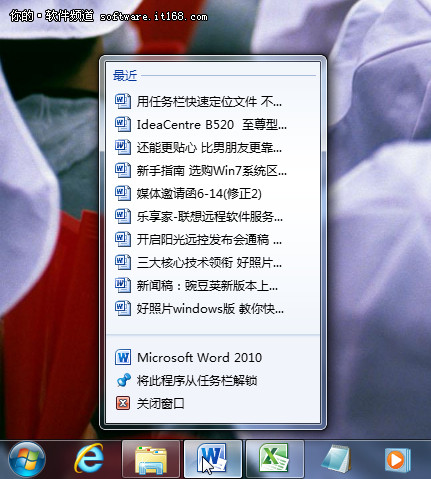  在锁定程序的基础上有时我们也会有几个特别常用的word文档,我们也希望他们可以直接被调用,要实现这一功能,我们需要在该程序图标上单机鼠标右键 。弹出如图所示的对话框,上边为我们列出了最近使用的文档 。对于重要的稿件,我们可以将鼠标悬停在其对应的名称上,此时软件右侧讲出想一个“工字钉”的小图标,单击它就可以将该文档固定下来,以后这份文档就可以直接从任务栏中打开,不用在硬盘中层层寻觅了,是不是很简单呢?  |